国旅手游网提供好玩的手机游戏和手机必备软件下载,每天推荐精品安卓手游和最新应用软件app,并整理了热门游戏攻略、软件教程、资讯等内容。欢迎收藏
网友沉迷提问:word如何查找书签
如何在word2013中快速找到书签的位置?以下就是在word2013中快速找到书签位置的方法,快来看看吧。
word2013插入标签的步骤:
①首先,我们打开一份Word文档,光标定位到需要插入书签的位置,例如第5条后,单击菜单栏--插入--链接--书签。
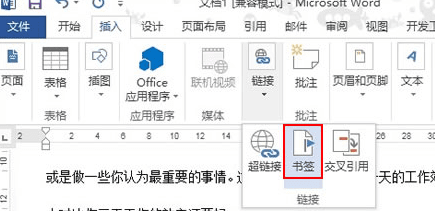
②弹出书签对话框,输入书签名称,添加。这样,我们就插入了一个书签。
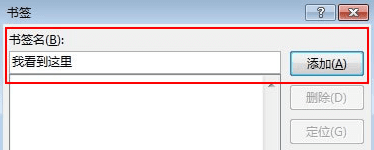
③插入书签的目的是为了下次打开文档继续浏览的时候记得位置,那么该怎么定位到书签呢?插入书签之后,步骤2的图定位按钮会激活,点击即可快速定位,这里,小编再给大家介绍另外一种方法。点击菜单栏--开始--编辑--查找。
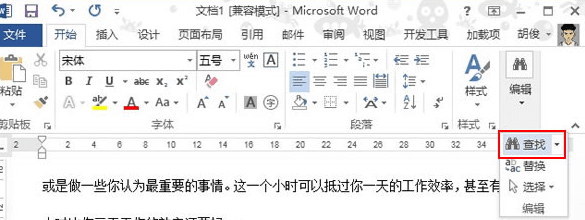
④弹出查找和替换对话框,切换到定位标签。
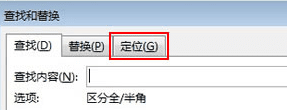
⑤定位目标选择书签,输入书签名称。
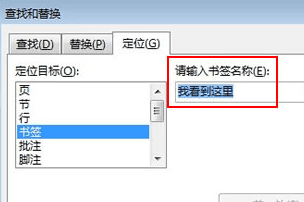
⑥单击定位按钮即可快速定位到之前插入书签的位置了。
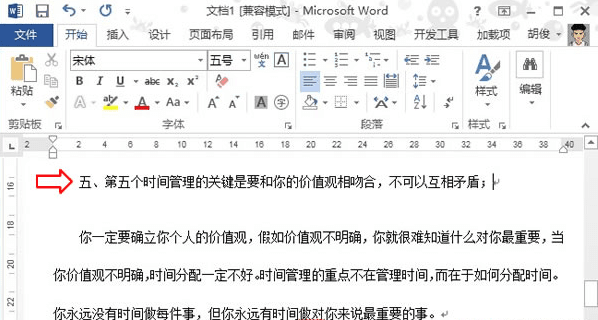
以上就是如何在word2013中快速找到书签的位置的全部内容了,大家都学会了吗?
关于《如何在word2013中快速找到书签的位置?》相关问题的解答南露小编就为大家介绍到这里了。如需了解其他软件使用问题,请持续关注国旅手游网软件教程栏目。
版权声明:本文内容由互联网用户自发贡献,该文观点仅代表作者本人。本站仅提供信息存储空间服务,不拥有所有权,不承担相关法律责任。如果发现本站有涉嫌抄袭侵权/违法违规的内容,欢迎发送邮件至【1047436850@qq.com】举报,并提供相关证据及涉嫌侵权链接,一经查实,本站将在14个工作日内删除涉嫌侵权内容。
本文标题:【如何在word2013中快速找到书签的位置[如何在word2013中快速找到书签的位置]】
本文链接:http://www.citshb.com/class247187.html
